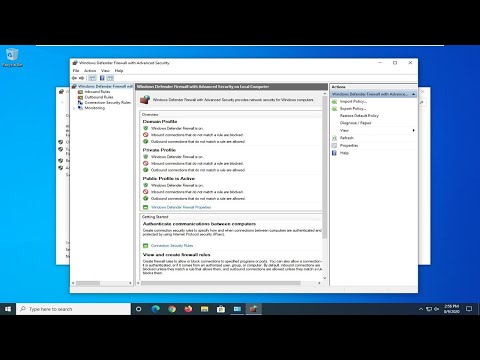Nonostante abbia aggiornato con successo il mio PC Windows 8.1 a Windows 10, il mio sistema operativo era ancora identificato come Windows 8. Inoltre, ad ogni avvio mi è stata mostrata la schermata di selezione di avvio / sistema operativo e ho offerto Windows 8 e Windows 8, come se fosse un sistema dual-boot! Se anche tu stai affrontando un problema simile, dove viene mostrata la versione errata di Windows nella scheda di avvio di msconfig, potresti voler seguire questo tutorial.
Per prima cosa ho rimosso la voce del sistema operativo Windows 8 che non portava da nessuna parte, e mantenevo solo la voce funzionante di Windows 8 che si avviava in Windows 10. Fatto ciò, ho rinominato Windows 8 in Windows 10.
Cambia il nome del SO in Windows Boot Manager

Apri il menu WinX e seleziona Esegui. Nel tipo di casella Esegui msconfig e premi Invio per aprire l'Utilità di configurazione del sistema. Qui sotto il Avvio scheda, ho potuto vedere che il mio sistema operativo era ancora identificato come Windows 8, nonostante avesse Windows 10 installato. In effetti, ho potuto vedere 2 voci di Windows 8. Ne ho cancellato una usando questo strumento, che era una voce morta.
Ora, una volta verificato che il tuo sistema operativo è stato identificato erroneamente e questo sta accadendo anche nel tuo caso, ti suggerisco di correggere facilmente questo problema, devi scaricare uno strumento gratuito chiamato EasyBCD.
Questo strumento portatile ti consente di prendere il controllo del tuo bootloader. Non devi installarlo. Basta eseguire il file eseguibile per vedere la seguente interfaccia.

Fare clic su Modifica menu di avvio. Ora selezionare il sistema operativo che si desidera rinominare e fare clic su Rinominare pulsante. È ora possibile rinominare la voce lì stesso.
Mentre qui, puoi anche selezionare Salta il menu di avvio, se non è già selezionato - come è avvenuto con me. Una volta fatto, fai clic su Salva impostazioni e riavvia il tuo computer.
Ora aperto msconfig di nuovo e controlla,

Spero che questo piccolo suggerimento ti aiuti.
Questo post ti mostrerà cosa fare se Utilizza la configurazione di avvio originale è disattivata.